Mitä tietää
- Ennen kuin päivität BIOS, tarkista uudempi versio ja varmuuskopioi tiedot. Jos käytät kannettavaa tietokonetta, liitä se.
- Mene Delliin Ajurit ja lataukset sivu. Valitse Tunnista PC† Valitse BIOS in Kategoria pudotusvalikosta. Valitse Ladata†
- Valitse Windowsissa Päivitetään† Kun näet viestin «Päivitys onnistui», valitse Joo käynnistääksesi tietokoneesi uudelleen.
Tässä artikkelissa kerrotaan, kuinka BIOS päivitetään tietokoneessa. Tarkat ohjeet koskevat Dell-tietokonetta. Yleiset ohjeet annetaan muille valmistajille.
Ennen BIOSin päivittämistä
BIOS-päivitykset eroavat päivityksestä, jonka saatat suorittaa ohjelmistossa tai käyttöjärjestelmässä. Niitä käytetään usein eri tavalla. Useimpien ihmisten ei tarvitse koskaan huolehtia BIOSin päivittämisestä, ellei vianetsintäopas sitä erityisesti vaadi. Jos kuitenkin asennat uutta laitteistoa, jota tietokoneesi ei tunnista, tai jos yrität korjata toista laitteistoon liittyvää ongelmaa, BIOS-päivitys saattaa parantaa yhteensopivuutta tai vakautta. Päivitys voi myös lisätä ominaisuuksia emolevyyn, korjata vikoja ja korjata tietoturva-aukkoja. Riippumatta BIOS-valmistajasta, sinun on tehtävä muutamia asioita ennen itse päivitykseen siirtymistä:
-
Varmista, että BIOS-päivitys todella tarvitaan. Sinua saatetaan pyytää asentamaan uusi BIOS-versio yleisenä vianetsintävaiheena, mutta nämä ovat vain yleisiä ohjeita, eivätkä välttämättä koske kaikkia tilanteita. Jos päivitystä ei ole saatavilla, alla olevien vaiheiden suorittamisessa ei ole paljon järkeä. Voit tehdä tämän tarkistamalla nykyisen BIOS-version ja vertaamalla sitä valmistajan verkkosivustolla olevaan versionumeroon. Jos et ole varma valmistajasta, käytä kyseisessä linkissä olevia Microsoftin järjestelmätietojen ohjeita tai noudata jotakin toista tapaa kyseisessä artikkelissa, jos et voi käynnistää tietokonettasi.
-
Ryhdy kaikkiin tarvittaviin varotoimiin varmistaaksesi, että tietokoneesi ei sammu BIOS-päivityksen aikana! Yhtäkkiä keskeytetty päivitys voi vioittaa BIOSin ja aiheuttaa lisäongelmia. Jos päivität BIOSia työpöydällä, sinun ei tarvitse tehdä muuta kuin toivoa, että virta pysyy päällä (tai käytä akkuvarausta). Jos käytät kannettavaa tietokonetta, kytke se pistorasiaan ja jätä se, kunnes olet suorittanut kaikki tarvittavat vaiheet.
-
Varmuuskopioi tietosi. BIOS-päivitys ei pitäisi olla jättää pois tai poistaa tiedostosi, mutta on aina hyvä idea luoda varmuuskopio ennen kuin työskentelet tietokoneesi kanssa tällä tasolla.
Päivitä Dellin BIOS
Nämä vaiheet koskevat erityisesti Dell-tietokoneen BIOSin päivittämistä. Vaikka prosessi on yleensä sama, jokaisella BIOS-valmistajalla on oma prosessinsa. Lue seuraava osa, jos et käytä Dellia. Nyt kun tärkeät vaatimukset ovat poissa tieltä, on aika todella päivittää BIOS: BIOS-päivitykset ovat kunkin emolevymallin mukaisia. Älä lataa Dellin BIOS-päivitystä, ellei Dell ole emolevyn valmistaja, ja käytä aina tietokoneesi tai emolevyn mallikohtaista BIOS-päivitystiedostoa.
-
Siirry Dellin Ohjaimet ja lataukset -sivulle.
-
Valitse Tunnista PC tunnistaaksesi tietokoneesi automaattisesti. Jos tämä ei auta tai jos et ole päivittämässäsi tietokoneessa, etsi mallisi tai huoltotunniste ja valitse tietokoneesi luettelosta.
-
Valitse BIOS -lta Kategoria pudotusvalikosta.
-
Valitse Ladata tallentaaksesi BIOS-päivityksen tietokoneellesi. Jos lataat tämän tiedoston muuhun kuin BIOS-päivityksen tarpeessa olevaan tietokoneeseen, tallenna se flash-aseman juurihakemistoon (sinun on alustettava asema FAT32-tiedostojärjestelmään).
-
Jos käytät samaa tietokonetta kuin BIOS-päivitys, avaa tiedosto ja varmista, että nykyinen BIOS-versio on vanhempi kuin uusi versio.
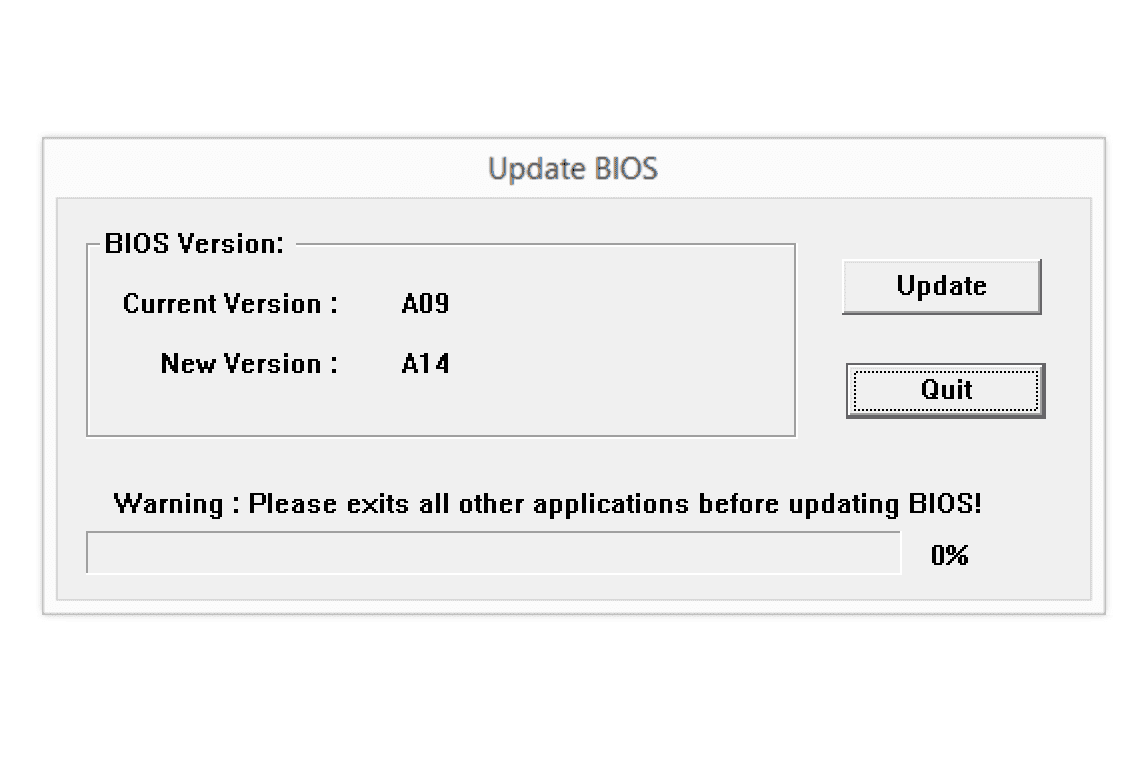
Jos tiedosto on flash-asemassa, liitä se tietokoneeseen, joka tarvitsee BIOS-päivityksen, ja käynnistä tietokone tai käynnistä se uudelleen, jos se on jo päällä.
-
Jos päivität Windowsista, valitse Päivitetäänodota kaikkien eri päivitysprosessien valmistumista ja paina sitten Joo kun näet Päivitys onnistui! viesti käynnistääksesi tietokoneesi uudelleen. Se on siinä! Jos päivität BIOSin flash-asemassa olevasta tiedostosta, paina F12 näppäintä uudelleenkäynnistyksen aikana. Kun näet mustan näytön tekstivaihtoehdoilla, korosta painamalla alanuolta BIOS Flash -päivitysja paina sitten Tulla sisään† Jatka vaiheesta 7.
-
Käytä selauspainiketta löytääksesi EXE-tiedoston, jonka lataat flash-asemaan aiemmin. Valitse se ja paina sitten Okei†
-
Valitse Käynnistä Flash-päivitysja vahvista painamalla Joo, aloittaaksesi BIOSin päivityksen. Tietokoneesi käynnistyy uudelleen päivityksen viimeistelemiseksi.
BIOSin päivittäminen muissa järjestelmissä
Yllä olevat Dellikohtaiset ohjeet ovat samanlaisia kuin päivittäisit BIOSin toisessa tietokoneessa. Tässä ovat yleiset vaiheet tämän tekemiseen muissa tietokonejärjestelmissä kuin Dellin:
-
Etsi ja lataa BIOS-päivitysapuohjelma valmistajan sivustolta. Seuraa jotakin näistä linkeistä, jos BIOS-valmistaja vastaa jotakin näistä yrityksistä:
- ASUS
- HP
- Lenovo
Valmistajasta riippuen voit ehkä käyttää automaattisempaa menetelmää BIOSin päivittämiseen, kuten HP Support Assistantin avulla.
-
Avaa tiedosto missä tahansa ladasit sen. Jos tämä BIOS-päivitys on tarkoitettu toiselle tietokoneelle, suorita tiedosto joka tapauksessa ja etsi vaihtoehtoa luoda palautusmuistitikku, josta voit käynnistää toimimattoman tietokoneen. Tai kopioi tiedosto flash-asemaan, aseta se tietokoneeseen, joka tarvitsee BIOS-päivityksen, ja käynnistä tietokone sitten uudelleen.
-
Päivitä BIOS noudattamalla näytön ohjeita. Saatat joutua painamaan a asentaa† Perustaatai Flash BIOS nuppi. Se voi olla työkalun aloitusnäytössä tai a Pitkälle kehittynyt valikosta.
-
Käynnistä uudelleen, kun sinua kehotetaan sallimaan BIOS-päivityksen valmistuminen. Jos sinun on suoritettava lisävaiheita, valitse a Päivitetään tai Hyppää kyytiin -painikkeita päivityksen viimeistelemiseksi.
Jos tarvitset erityistä apua BIOSin päivittämisessä, käy valmistajan ohjeasiakirjoissa. Näillä ASUS:n, HP:n ja Lenovon tukisivuilla on kaikki tiedot, joita tarvitset tämän tekemiseen heidän järjestelmissään.
